Как сделать отпечаток вконтакте
Обновлено: 07.07.2024
Давайте будем честными, устройства, которыми мы обладаем, содержат много, много личных файлов, информацию и f.ex. фотографии. Необходимость их защиты совершенно нормальна, и, к счастью, технологии предоставляют нам такую возможность - мы можем заблокировать наши устройства с помощью паролей, ПИН-кодов и шаблонов. Но что, если этого недостаточно? Что, если мы хотим защитить определенные компоненты намного больше? Здесь мы подходим к отличному решению - как насчет блокировки приложений с помощью отпечатка пальца? Разве это не круто? Даже если кто-то проникнет в ваше устройство, вы все равно сможете полностью защитить выбранные приложения от нежелательных гостей. Блокировка отпечатков пальцев в буквальном смысле неразрывна, и без заводской настройки устройства кто-то не сможет обойти его.
Ниже мы перечисляем некоторые бренды с операционной системой Android, на примере которых мы объясним, как добавить отпечаток пальца в определенные приложения. Если вы не можете найти свое или у вашего устройства нет возможности заблокировать приложения по отпечатку пальца - не беспокойтесь! мы перечислим некоторые инструменты блокировки приложений, которые вы можете скачать из магазина Google Play.
Samsung
- Для начала давайте откроем Настройки, а затем выберем экран блокировки и вкладку безопасности .
- Здесь выберите безопасную папку.
- Пришло время войти в свою учетную запись Samsung или создать учетную запись, если вы ранее этого не делали.
- Теперь вы можете выбрать тип блокировки (вы можете выбрать радужную оболочку или сканер отпечатков пальцев).
Huawei
- Прежде всего, давайте откроем Настройки и выберем Безопасность и конфиденциальность.
- После нажатия на Fingerprint ID давайте выберем блокировку приложения доступа.
- Сдвиньте панель блокировки доступа к приложению, чтобы разблокировать эту опцию.
Поздравляю, вы только что активировали блокировку приложения! Чтобы открыть файл, давайте повторим первый шаг (Настройки ---> Безопасность и конфиденциальность) и затем выберите Блокировка приложения. Здесь вы можете выбрать приложения, которые вы хотите заблокировать с помощью отпечатка пальца. Если вы хотите увидеть, какие приложения защищены, вам нужно открыть ту же вкладку, что вы делали ранее (блокировка приложения), или вы можете сделать это на уровне меню, выбрав файл приложения и выбрав Безопасный. Добавление нового приложения в список - это детская игра - просто подержите приложение несколько секунд и выберите один из предложенных вариантов, а затем перейдите в безопасное место.
Xiaomi
Если вы чувствуете, что вам не нужно скрывать все приложения, а только отдельные папки или элементы, есть способ сделать это. Это называется скрытой папкой. Эта опция находится в Файловом менеджере на правой боковой панели. Стоит сказать, что существует три способа добавления чего-либо в скрытую папку:
- Чтобы активировать опцию блокировки, вы должны открыть Настройки.
- Выберите отпечаток пальца, лицо и пароль.
- Найдите включенную опцию секретного пароля .
После последнего шага выберите тип пароля , подтвердите его, повторив и задайте вопрос, который поможет вам в случае, если вы забудете пароль. Отныне вы сможете использовать личные файлы и блокировать приложения по отпечаткам пальцев. Чтобы заблокировать приложения, выполните следующие действия:
OnePlus
Очень полезная функция заключается в том, что она будет скрывать уведомления от заблокированных приложений, поэтому никто не будет смотреть f.ex. ваши разговоры или личные вещи. Есть также способ защитить ваши личные файлы и документы. Имя функции - Lockbox, и вы можете найти его в вашем файловом менеджере.
- Чтобы открыть Lockbox, давайте начнем с открытия файлового менеджера.
- Давайте выберем Категории и выберем Lockbox.
- Введите PIN-код. Вам придется использовать его только в первый раз,
Если вы хотите добавить файл, просто нажмите на него и удерживайте некоторое время, а затем нажмите трехточечный значок, чтобы открыть меню. Просто выберите Move to Lockbox и все!
Приложения для Android
Если у вас есть устройство, на котором есть детектор отпечатков пальцев, но ваш разработчик не предоставил параметры блокировки файлов / приложения, еще не все потеряно! К счастью, Google Play Store подготовлен к такой ситуации и предоставляет своим пользователям приложения с блокировкой. Конечно, давайте будем честными, они могут работать не так хорошо, как системные, но все же лучше, чем ничего, верно? Не забывайте загружать приложения из надежных источников, чтобы избежать заражения вашего устройства вирусом.

AppLock (DoMobile Lab)
Один из лучших вариантов на выбор. Это позволяет пользователю выбирать из множества вариантов, тем и персонализаций. Вы можете начать с простых блокировок, таких как блокировка приложений, и завершить блокировкой соединения (например, Bluetooth). Разве это не круто? Кроме того, разработчики этого приложения думали о представлении недавно использованных приложений. Они также заперли это!
LoCKit - разблокировка шаблона, PIN-кода или отпечатка пальца
Как мы уже говорили выше, приложение делает то, что должно - оно защищает файлы, фотографии и видео. К сожалению, использование этой блокировки прерывается рекламой, появляющейся перед разблокировкой приложения. С другой стороны медали - она по-прежнему выполняет свою работу, поэтому, если вы человек, который не раздражает быстро, то это хороший выбор.
AppLocker (Буракгон ЛТД)
Еще одно хорошо работающее приложение с простой активацией. Единственное, что нужно сказать, - это все время работать в фоновом режиме. Если вы закроете его и удалите из последних приложений, он, к сожалению, разблокирует все заблокированные приложения. По нашему мнению, это самый большой недостаток, поэтому примите это во внимание.

Итак, как вы можете видеть, есть много вариантов на выбор. К счастью, мы можем защитить наши файлы, даже если разработчик не предоставил нам специальную опцию в операционной системе. Так что не тратьте время и установите отпечаток пальца, чтобы скрыть ваши личные файлы от нежелательных гостей. Мы все еще развиваем наш сайт, и нам нравится, когда мы видим отзывы от вас, наших зрителей. Поэтому, если у вас есть какие-либо вопросы, предложения или сомнения, пожалуйста, свяжитесь с нами по ссылке: HardReset.info Contact . Мы с радостью примем любой совет и ответим на ваши вопросы.
Daria Siewierska дня 10 Мар 2020
How to use fingerprint to lock apps and files on Android?
Если Вам помогло это решение, поделитесь им с другими чтобы помочь им, и подписывайтесь на наши страницы в Facebook, Twitter and Instagram
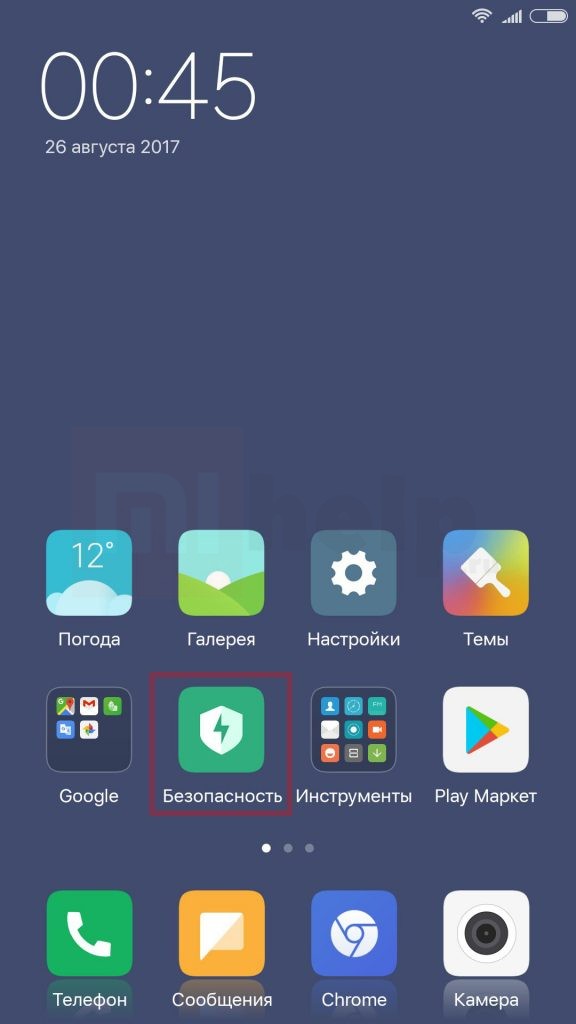
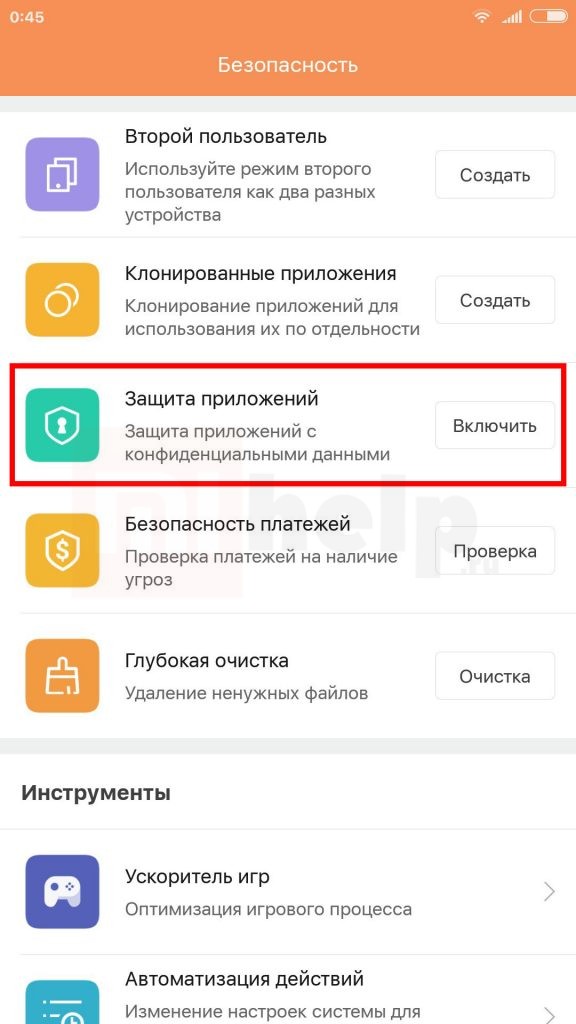
Установите пароль конфиденциальности, он будет использован только для блокировки приложений. По желанию можно добавить Mi аккаунт для возможности восстановления пароля:
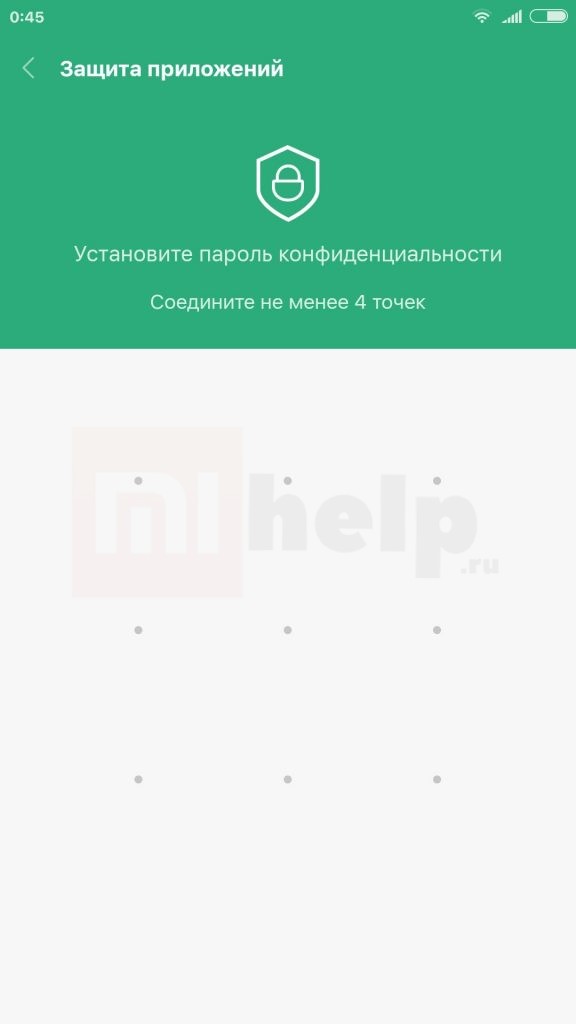
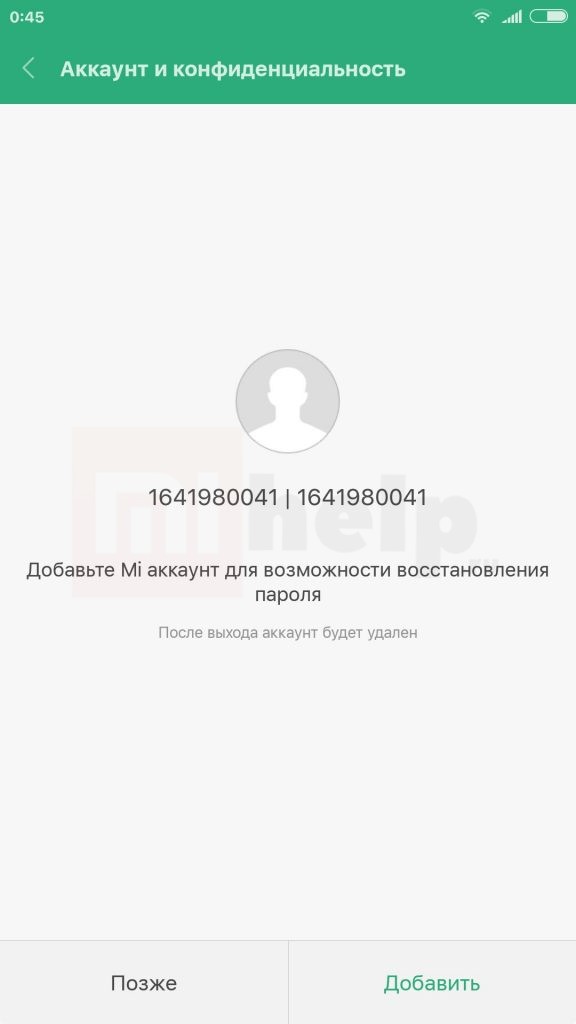
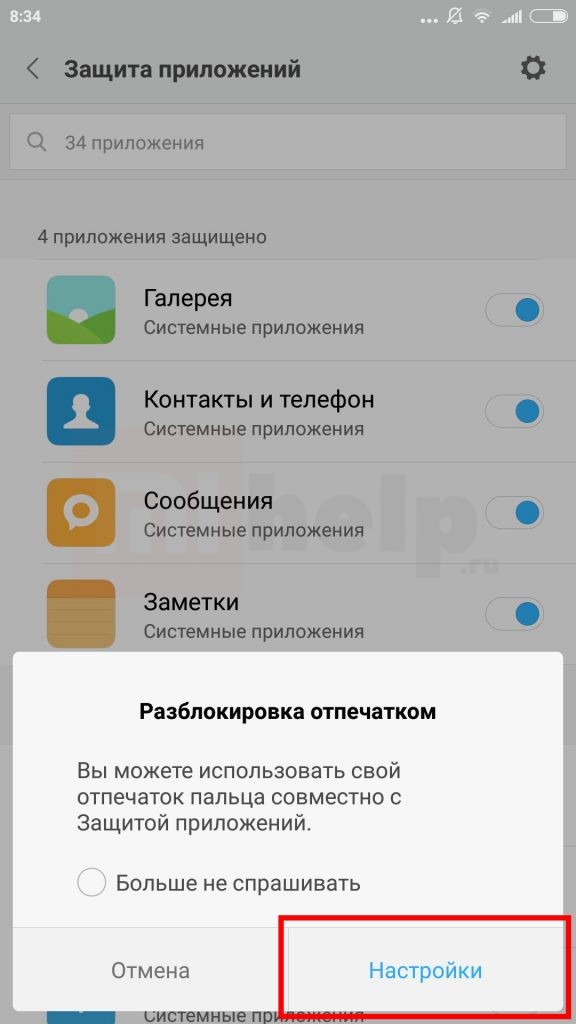
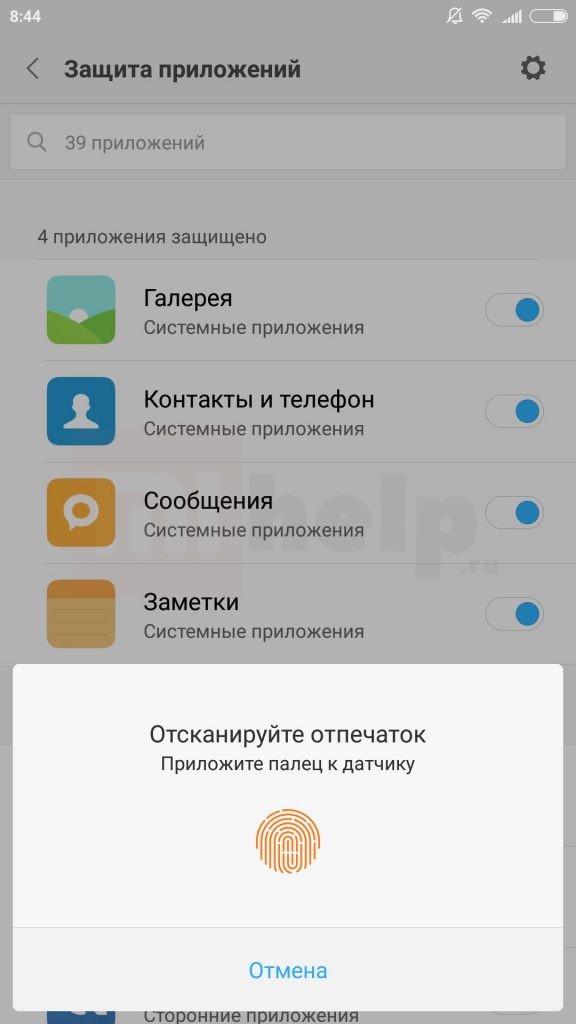
Если вдруг по какой-либо причине, сканер не распознает отпечаток, то:
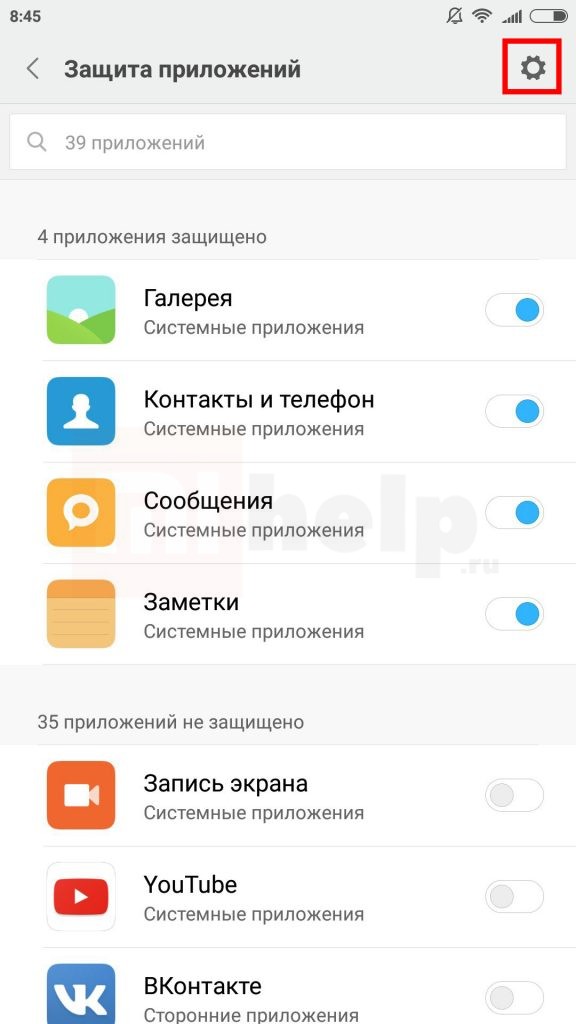
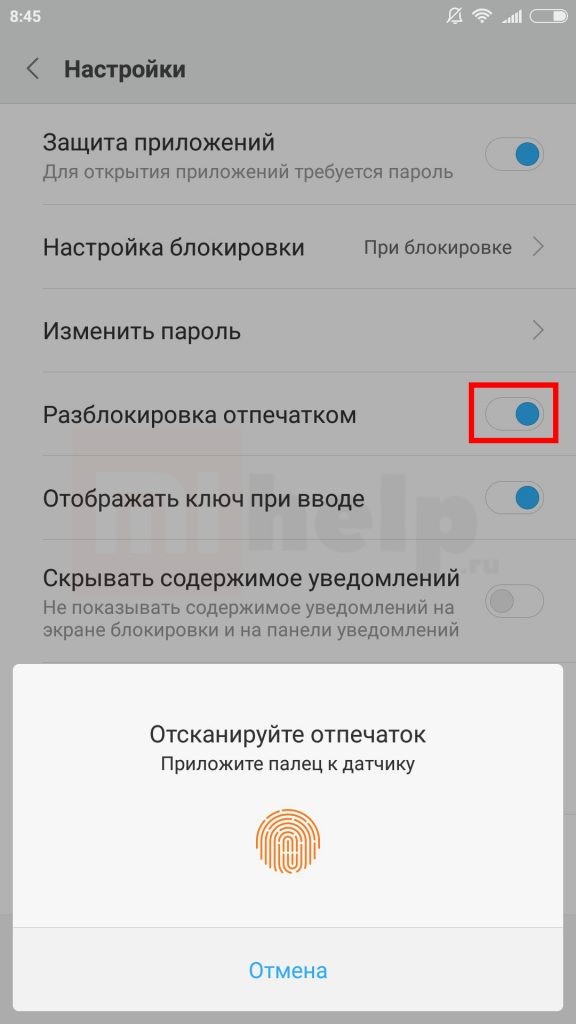
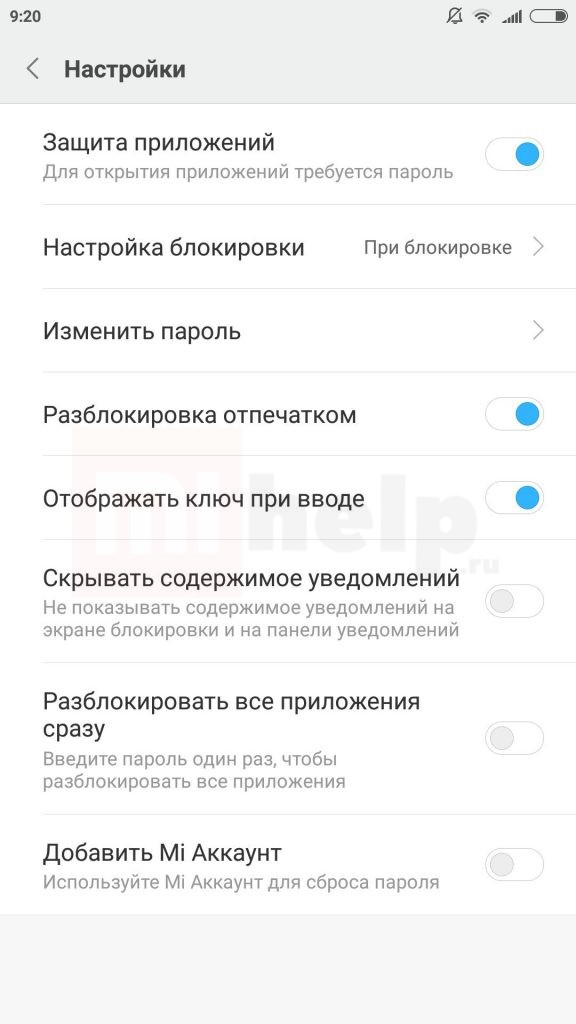
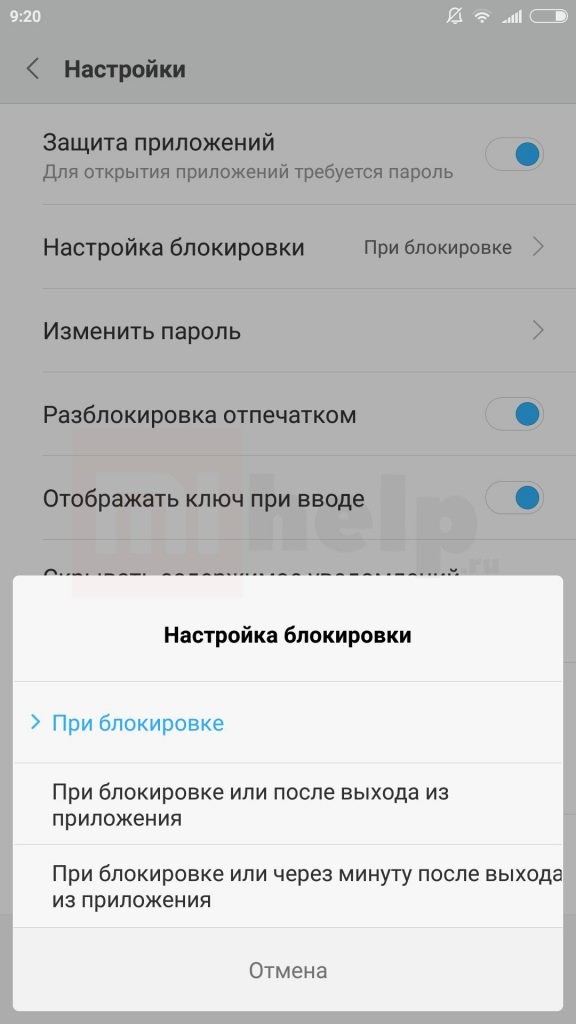

Артем Шрестха
6 Комментарий на "Как в Xiaomi блокировать приложения по отпечатку пальца"
После обновления стал блокировать не только приложения но и экран. Мне это не нужно и не удобно ,каждый раз при открытии крышки чехла разблокироавть отпечатком или кодом.Что можно сделать?Куда можно обратится с этим вопросом?
И ещё указанный способ очень не удобен тем что к примеру такие приложения как Сбербанк Онлайн защищены своим паролем и в этом случае нужно сначала разблокировать отпечатком доступ к приложению ,а затем вводить пароль для этого приложения вновь. Муть полная. Было ведь почти всё хорошо,не хватало только одной функции это ответа на звонок поднесением к уху .
Здравствуйте А как менять обои?
После последнего обновления защита приложений отпечатком работает только с включенной блокировкой экрана. т.е., каждый раз приходится разблокировать экран касанием к сканеру. косяк. зачем блокировать приложения, если блокируется телефон. хочу, чтобы можно было управлять приложениями отпечатком при выключенной блокировке экрана.
А как сделать так, чтобы при каждой попытке открыть приложение, запрашивался пароль?
Спасибо большое.
Сейчас толком не делают нормальных предложений для блокировки, вы меня спасли и телефон не глючит))

Отпечаток пальца на Андроид. Не так давно производители смартфонов ввели новый уровень безопасности использования Андроид устройств, добавив сканер отпечатка пальца. Это очень удобная штука, которая умеет блокировать экран и приложения, а для разблокировки нужно просто приложить палец к сканеру. Давайте разберемся, как настроить отпечаток пальца.
Как настроить отпечаток пальца на Андроид
На большинстве Android – смартфонов инструкция выглядит примерно одинаково:



С вопросом как настроить отпечаток пальца разобрались, теперь рассмотрим, как можно использовать эту штуку.
Как установить отпечаток пальца на Андроид приложение
В некоторых приложениях может храниться конфиденциальная информация, которую мы бы не хотели никому показывать, для этих целей можно использовать гостевой режим , либо просто заблокировать приложение паролем и отпечатком. Рассмотрим это действие на примере MIUI 8.2:



Как настроить отпечаток пальца для подтверждения платежей в Google Play
Подтверждение платежей отпечатком пальцев это очень удобно и при этом очень безопасно, так как никто кроме вас не сможет сделать покупку.
Готово! Теперь при совершении покупок ваш смартфон будет запрашивать отпечаток пальца!
Еще несколько плюсов сканера отпечатков
Как ни странно, но сканер можно использовать не только в целях безопасности, но и для удобства использования. Рассмотрим несколько интересных вариантов использования сканера.
Кнопка для камеры
На смартфонах с дактилоскопическим сканером по умолчанию включена функция съемки при прикосновении к нему. Это очень удобно для селфи съемки, особенно если сканер расположен на задней панели смартфона.
Выключатель будильника
Да, будильник можно выключить просто прикоснувшись к сканеру на несколько секунд, очень удобно. Если вы используете сторонний будильник – можете включить или отключить эту функцию в настройках.
Дополнительная кнопка
Ответ на вызов
Когда вам звонят можно не водить пальцем по экрану, а просто прикоснуться к сканеру и он подтвердит ответ на звонок.
Как видите, блокировка отпечатком пальца это еще не всё, что может сканер на Android-устройстве.

В закладки
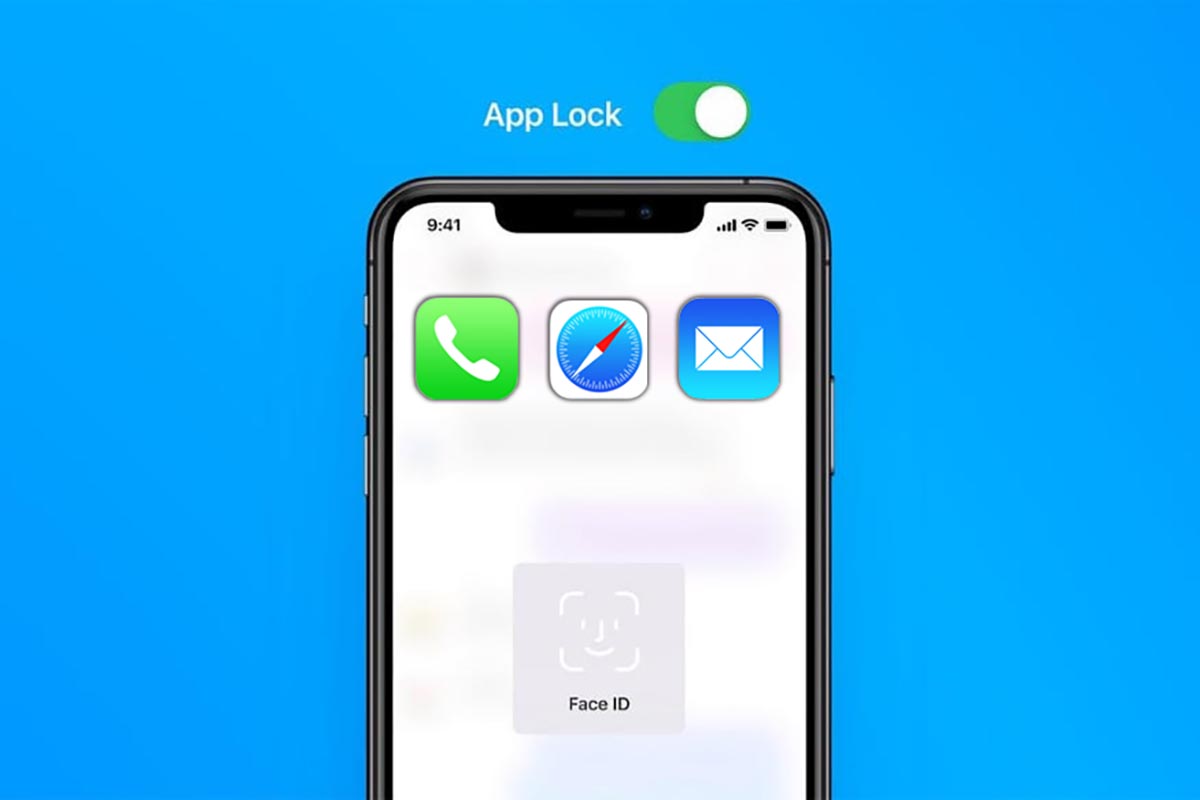
Разработчики некоторых приложений позволяют включить авторизацию в момент запуска приложений. К сожалению, фишка доступна не во всех нужных программах.
Есть способ добавить необходимую авторизацию во время открытия любого приложения на iPhone или iPad.
Как включить блокировку приложения по Touch ID или Face ID
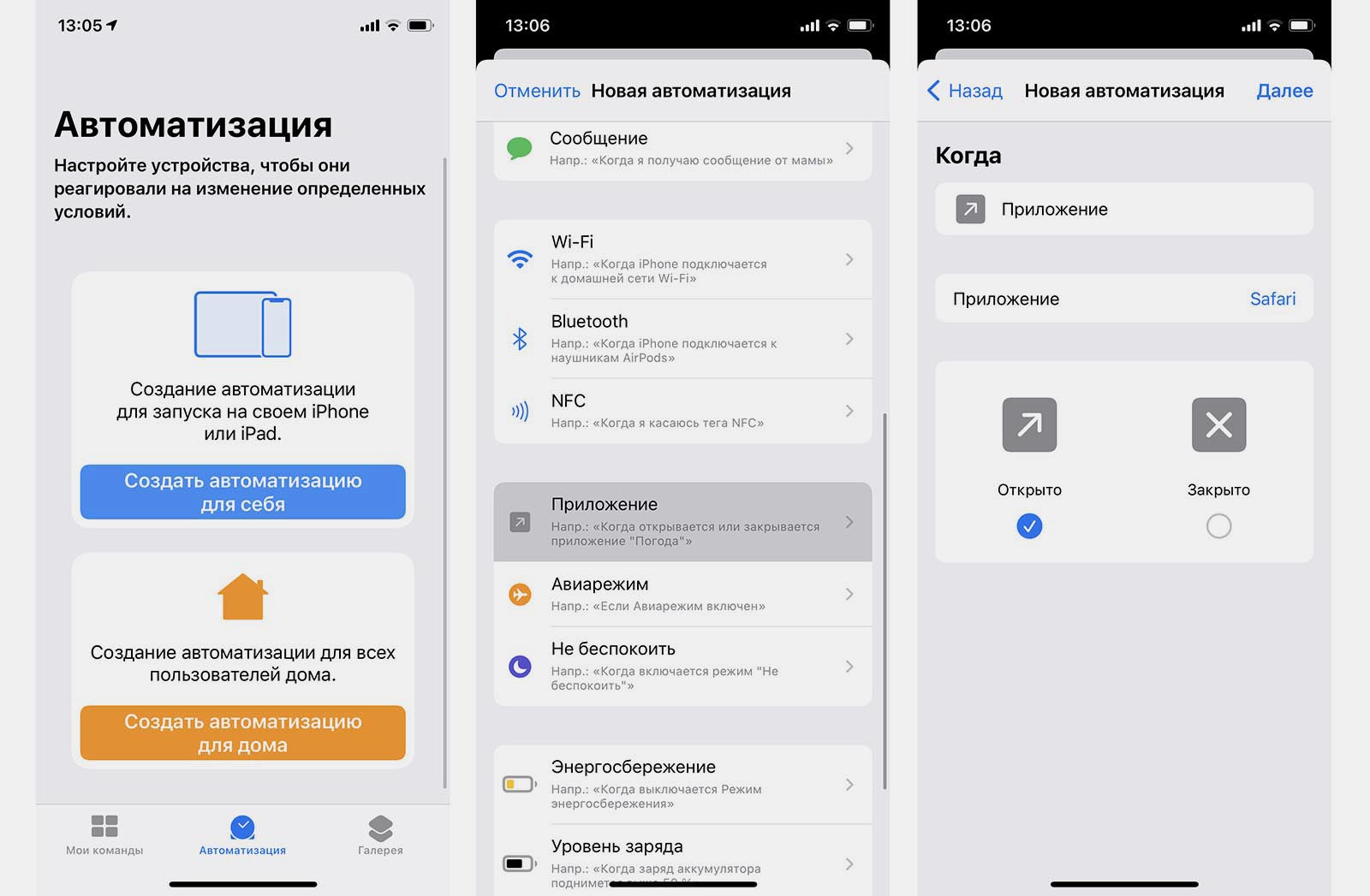
1. Запустите приложение Быстрые команды.
2. На вкладке Автоматизация выберите пункт Создать автоматизацию для себя.
3. Выберите условие – Приложение.
4. Отметьте опцию Открыто и укажите приложение, в котором будем включать блокировку.
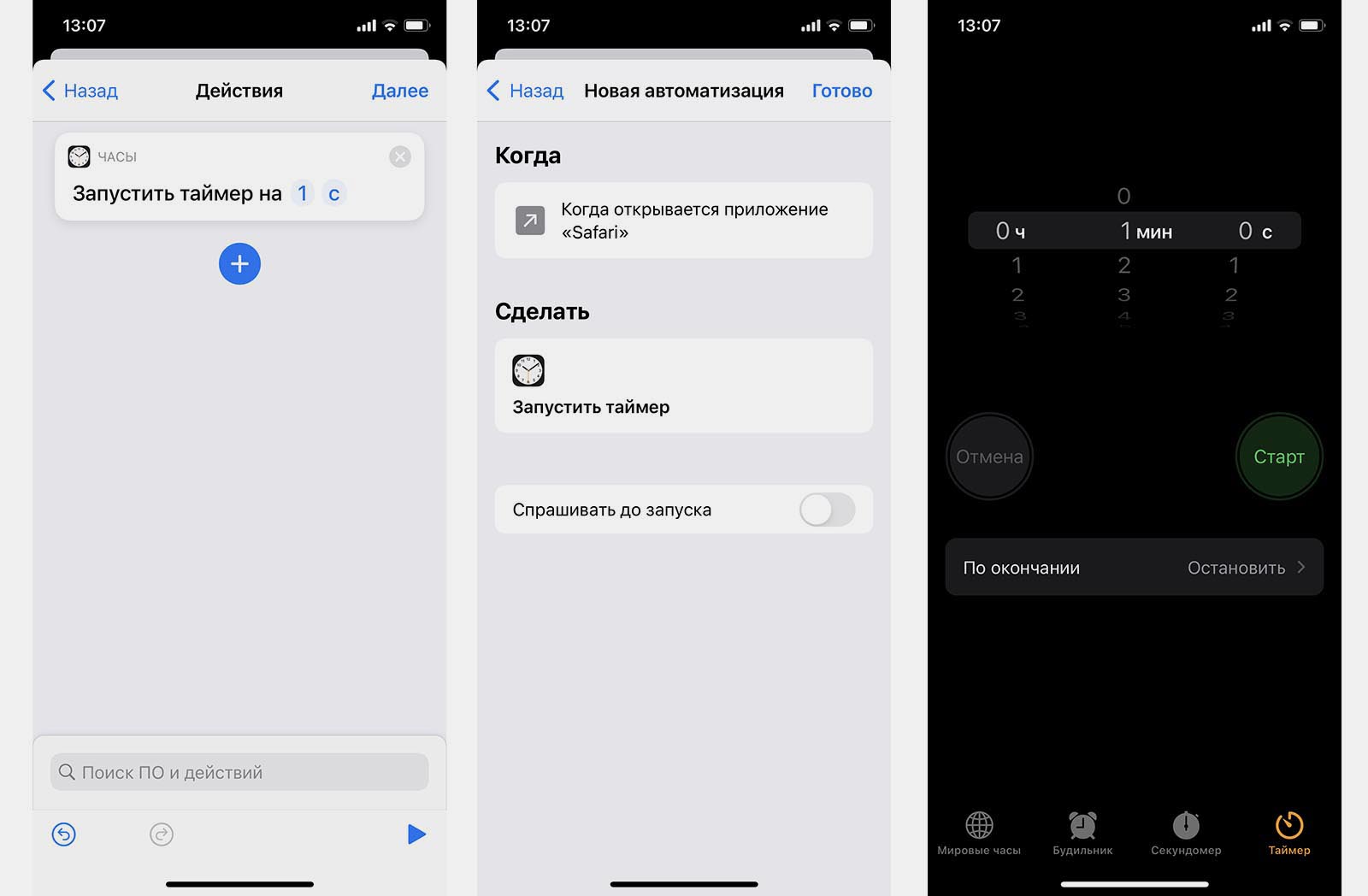
5. Выберите действие – Запустить таймер на 1 секунду.
6. Обязательно отключите переключатель Спрашивать до запуска.
7. Сохраните автоматизацию, а в приложении Часы установите действие Таймера по окончании – Остановить.
Теперь при запуске указанной программы будет срабатывать автоматизация, которая устанавливает таймер на одну секунду. При срабатывании таймера будет блокироваться экран iPhone. Так чужой человек не сможет воспользоваться приложением и при попытке его запустить получит заблокированный гаджет.
Владелец смартфона просто пройдет авторизацию при помощи Face ID или Touch ID и продолжит пользоваться гаджетом.

В закладки
Читайте также:

